Kako premotati videozapis unaprijed na različitim operativnim uređajima
Postoji nekoliko okolnosti u kojima ćemo morati promijeniti tempo našeg videa kako bismo svojim gledateljima pružili učinkovitiju prezentaciju scena i naših misli. Sposobnost ubrzavanja ili usporavanja filmova koristan je talent za uređivanje videozapisa jer vam omogućuje da svojoj publici pokažete više materijala u istoj količini vremena. Kao rezultat toga, proizvođači sadržaja intenzivno koriste ovu tehniku. Možete ubrzati filmove kako biste stvorili zapanjujuće filmove i značajne video kompilacije. S druge strane, možete usporiti videozapise kako biste ilustrirali, na primjer, spore pokrete ljudi u usporenim videozapisima. Ovaj će post pokriti različite metode kako ubrzati video na različitim radnim uređajima.
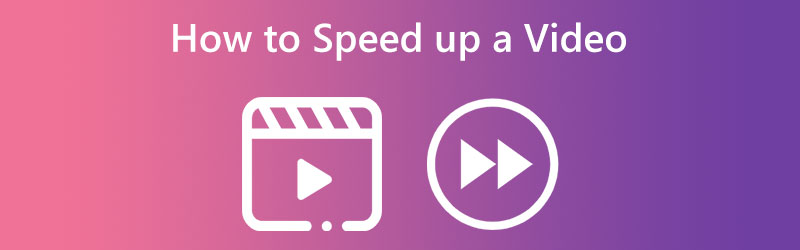
- Dio 1. Prednosti ubrzavanja videa
- Dio 2. Kako ubrzati video isječak na Windows i Macu
- Dio 3. Kako ubrzati video na mreži
- Dio 4. Kako napraviti video brži na iPhoneu
- Dio 5. Često postavljana pitanja o ubrzavanju videa
Dio 1. Prednosti ubrzavanja videa
Hakiranje vremena je oduvijek poznato među gledateljima, posebno kada je u pitanju zabava koja ne zahtijeva puno fokusa. Prilagodba brzine reprodukcije videozapisa jedna je od opcija koja bi im mogla biti od velike pomoći. Moduliranje brzine reprodukcije videozapisa potiče interaktivnije gledanje. Zbog toga je znanstveno istraživanje pokazalo da veća kontrola nad brzinom videa rezultira većim zadovoljstvom gledatelja i poboljšanom općom izvedbom. To je dokaz da naš mozak može probaviti informacije puno brže od naše sposobnosti komunikacije. Zamislite koliko bismo vremena mogli uštedjeti tijekom jednog dana ako bi se filmovi koje smo gledali ponovno reproducirali brzinom 1,2x od prosječne brzine umjesto standardne 1x.
Pretpostavimo da gledatelji mogu kontrolirati brzinu reprodukcije. U tom slučaju mogu bolje prilagoditi sadržaj videa svojim specifičnim zahtjevima umjesto da budu podvrgnuti unaprijed određenom redoslijedu i brzini prezentacije informacija. Kao rezultat toga, manje je vjerojatno da će kognitivni procesi gledatelja biti ometeni strukturom videa. Sposobnost kontrole tempa videa stvara nevjerojatno iskustvo učenja. Omogućuje gledateljima da maksimalno iskoriste vrijeme provedeno na tečaju. Gledatelji mogu prilagoditi svoj najbolji tempo učenja i, kao rezultat toga, dobiti više prilagođeno obrazovno iskustvo jednostavnim ubrzavanjem ili usporavanjem prezentacije.
Dio 2. Kako ubrzati video na Windows i Macu
Vidmore Video Converter najbolja je opcija ako želite premotavati svoj videozapis unaprijed i koristiti uređaj koji pokreće Windows ili Mac. Ovaj dio softvera omogućuje korisnicima izmjenu audio i video zapisa. Vidmore Video Converter izvrstan je video editor za amatere i profesionalce.
Kada trebate ubrzati filmove, trebali biste iskoristiti ovaj regulator brzine videozapisa. Omogućuje brzine u rasponu od 0,25x do 8x početne brzine objekta. Također možete promijeniti broj sličica u sekundi videozapisa bez ikakvog utjecaja na kvalitetu videozapisa. Možete koristiti ovaj kontroler brzine videozapisa za izmjenu formata filmova, njihovo uređivanje, rezanje ili obrezivanje prije izvoza filmova. Osigurat će vam knjižicu s uputama koja će vas voditi kroz proces otkrivanja kako ga koristiti.
Korak 1: Vidmore Video Converter dostupan je za korištenje odmah nakon preuzimanja na vaš Mac ili PC. Zatim ćemo testirati aplikaciju kako bismo bili sigurni da radi kako treba.
Možete pristupiti Kutija s alatima odabirom iz glavnog izbornika ako ga želite koristiti. Odaberite Kontroler brzine videa, zatim pritisnite gumb plus kada budete spremni usporiti tempo filmova koje gledate.
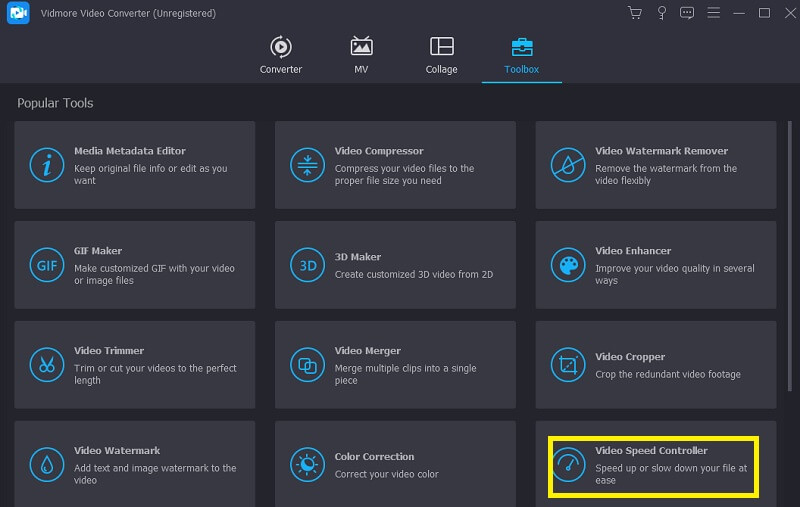
Korak 2: Možete se kretati brzinom koja vam odgovara. Tek nakon što se na primarnom zaslonu vidi pregled efekta uživo, opcija za izvoz efekta postaje dostupna. Imate potpunu kontrolu nad brzinom i možete je prilagoditi kad god to smatrate neophodnim.
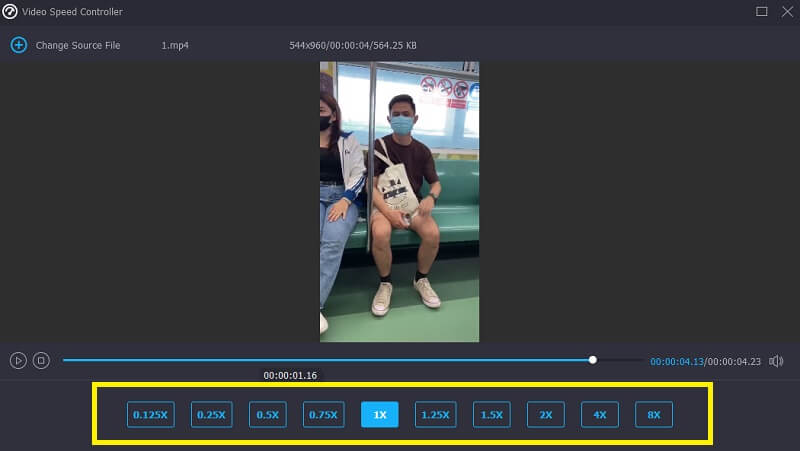
Korak 3: Prilikom izrade svojih filmova moći ćete odabrati parametre izvoza koji vam se sviđaju. Zatim odaberite direktorij koji ćete koristiti kao svoje spremište podataka. Nakon što ste napravili svoj izbor, možete ga potvrditi klikom na u redu gumb u donjem desnom kutu zaslona.
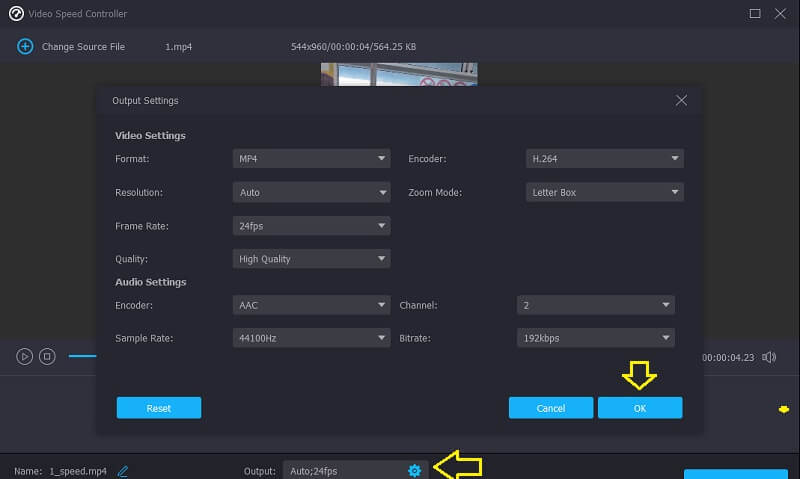
Odaberite videozapis koji želite zadržati i odaberite Izvoz s padajućeg izbornika.

Dio 3. Kako ubrzati video na mreži
Možete pronaći online alat ako ne želite instalirati softver ili uređivač videozapisa na svoj uređaj. Jedan od njih je Clideo Speed Changer. To je inteligentna web aplikacija za uređivanje videozapisa koja korisnicima omogućuje promjenu brzine reprodukcije filmova dok ih gledaju na mreži. Možete promijeniti tempo filma tako da se kreće brže ili brže nego što je bio kad ste ga prvi put gledali. Ova značajka bit će vam dostupna vrlo brzo. To možete učiniti povlačenjem klizača na dnu zaslona gore ili dolje. Možete povući klizač kako biste dobili najveću moguću brzinu ili odabrati jednu od šest razina koje odgovaraju najčešće odabranim alternativama s padajućeg izbornika. Sadržat će vidljiv vodeni žig. I provjerite imate li jaku internetsku vezu.
Korak 1: Idite na stranicu Clideo da biste promijenili brzinu videa u svom pregledniku. Nakon toga odaberite dokument koji želite uvesti da biste počeli unositi dokument sa svog tvrdog diska, pohrane, Google diska ili Dropboxa u program.
Korak 2: Cijenimo vaše strpljenje tijekom ovog prijenosa. Od tada nadalje, možete prilagoditi brzinu putovanja prema svojim potrebama.
Korak 3: Nakon odabira efekta brzine koji želite koristiti, možete spremiti video na svoj uređaj klikom na Izvoz opcija.

Dio 4. Kako napraviti video brži na iPhoneu
1. PowerDirector
Preuzimanja programa PowerDirector sada su dostupna za operativne sustave Android i iPhone. Budući da je tako lako postići, čak i netko tko to nikada prije nije pokušao ima pristojne šanse za uspjeh. Omogućujući učenicima da biraju između raznih unaprijed napravljenih predložaka, ima potencijal učiniti proces uređivanja pristupačnijim za početnike. Imate nekoliko izbora koji će vam omogućiti da ublažite oštre prijelaze koji se javljaju kada se video kreće između svoje ubrzane i prosječne brzine.
Korak 1: Odaberite Novi projekt, i dajte naziv svom radu. Promijenite svoje ime u ispravnom okviru i ono će odmah koristiti novo ime. Možete promijeniti omjer filma prema svom ukusu. Nakon što napravite ove promjene, možete odabrati video iz medijske biblioteke na svom iPhoneu ili Androidu kako biste ga ubrzali.
Korak 2: Klik Mediji nastaviti. Ubrzati je pod Mediji podizbornik. Nakon što kliknete, možete promijeniti brzinu pomoću klizača. Pustite gotov proizvod nakon unošenja izmjena. Nastavite testirati brzine dok ne pronađete pravu.
Korak 3: Postoji mnogo načina za distribuciju vašeg ubrzanog filma. Napravite video, pohranite ga na svoj telefon i objavite kad god želite.
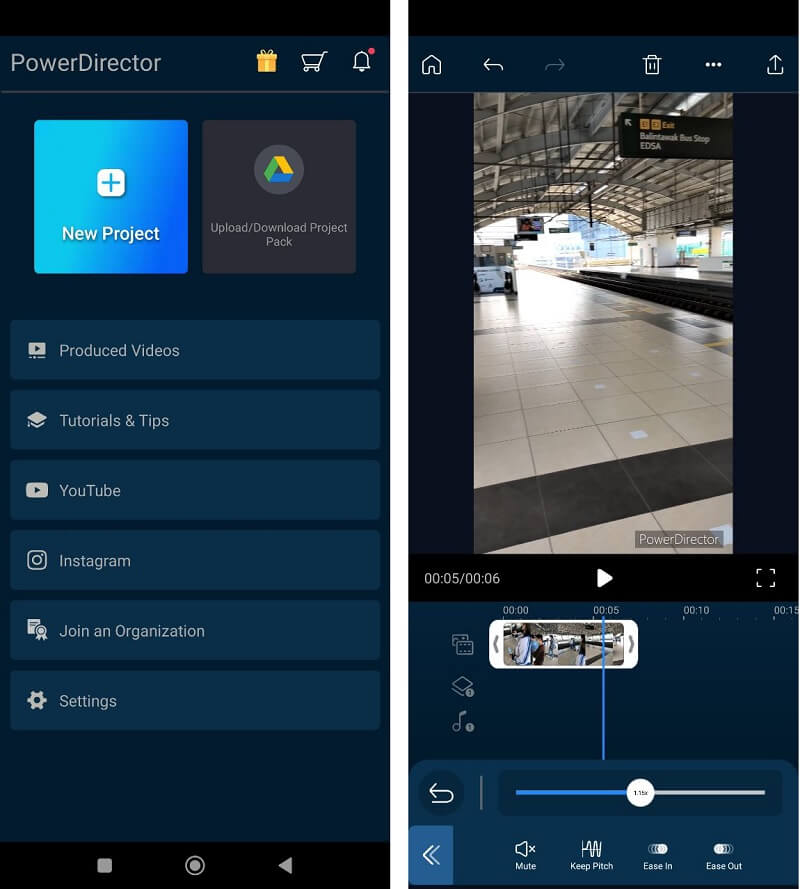
2. InShot
Jedna od najimpresivnijih aplikacija za video snimanje dostupnih za mobilne uređaje je InShot. Omogućuje standardne značajke sjeckanja, dijeljenja i kombiniranja videozapisa te mogućnost reguliranja tempa videozapisa i određivanja filtara koje ćete primijeniti. Međutim, nudi i druge, složenije mogućnosti, kao što je mogućnost dodavanja glazbe u filmove, glasovne snimke i mnoge druge opcije. Korištenjem softvera InShot na Android telefonu, kako točno pretvoriti usporene filmove u normalnu brzinu? Možete slobodno koristiti ovaj priručnik kao vodič s uputama koji vas vodi kroz svaku fazu redoslijedom.
Korak 1: Otvorite aplikaciju InShot i odaberite Video iz izbornika pod Stvori novo da biste primijenili ovaj filtar. Zatim možete odabrati usporeni film koji treba malo doraditi.
Korak 2: Ikoni brzine možete pristupiti pomicanjem vremenske trake udesno i klikom na nju. Zatim povucite narančastu traku koja označava brzinu udesno.
Korak 3: Ako ste zadovoljni kako je video ispao, odaberite rezoluciju klikom na ikonu s padajućim izbornikom koji se nalazi pored Uštedjeti dugme. Nakon toga morat ćete kliknuti na Uštedjeti mogućnost ponovnog spremanja filma na vaš uređaj.
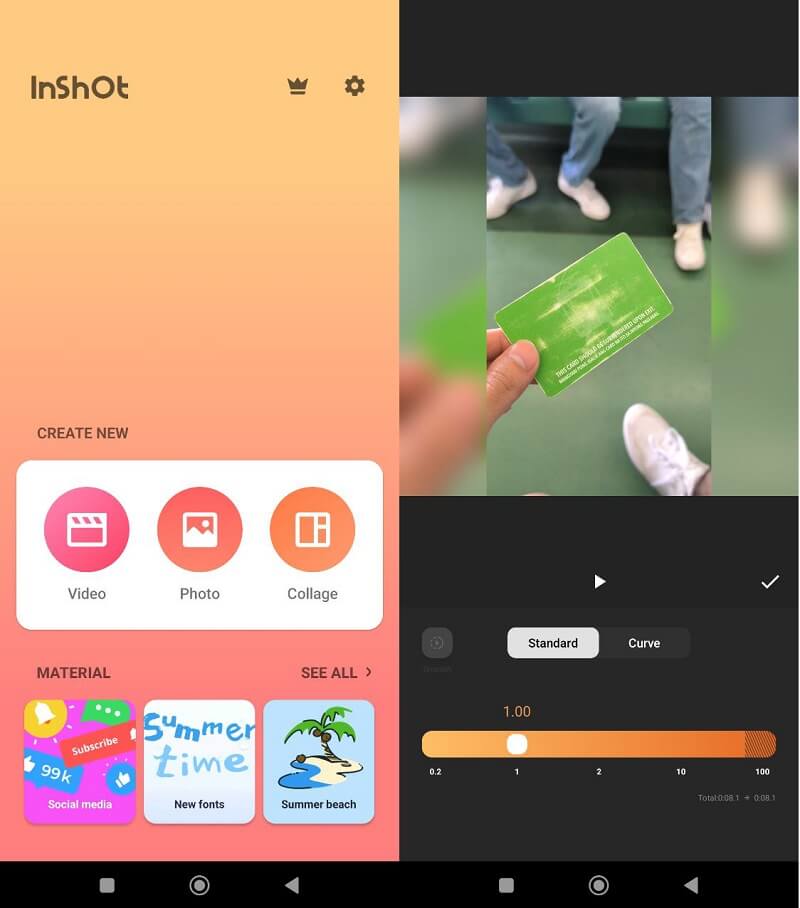
Dio 5. Često postavljana pitanja o ubrzavanju videa
Mogu li vratiti videozapis koji je ubrzan na prosječnu brzinu?
Moguće je vratiti ubrzani video na njegovu izvornu brzinu reprodukcije. Međutim, prije nego što počnete, provjerite imate li odgovarajući instrument pri ruci. Zato što neće svaki uređivač brzine videozapisa zadržati kvalitetu vašeg videozapisa netaknutom dok smanjuje njegovu brzinu. Neki će uređivači značajno smanjiti kvalitetu vaše datoteke.
Što znači ubrzati video?
To je kada se brzina videoisječka postupno ubrzava ili usporava. Postoji glatka promjena između dvije različite brzine. Tehnika je vitalni dio promjene brzine videa, što mu daje kinematografski izgled.
Kako trajno premotati videozapis unaprijed?
Možete koristiti Vidmore Video Converter za trajno preskakanje unaprijed u svom videu ako je to nešto što želite učiniti. Jednom instaliran, to je dio softvera koji će vam omogućiti da trajno i na jednostavan način premotate svoj video unaprijed.
Zaključci
Vidjeti? Možete brzo ubrzati video na svom uređaju! Nema razlike što koristite jer smo nabrojali sve različite alate koje možete koristiti na određenom uređaju. Vidmore Video Converter je najpouzdanija opcija ako ste zabrinuti za razinu kvalitete izlaza.


